Cara Memperbaiki Kesalahan "Koneksi Anda Tidak Pribadi"
Diterbitkan: 2020-07-15Pengalaman menjelajah tidak pernah mulus, dan sering kali kami menemukan kesalahan yang tidak kami sadari. Salah satu kesalahan tersebut pada browser Chrome adalah " Koneksi Anda Tidak Pribadi" dan ditemukan di browser Google Chrome. Tidak perlu khawatir, ada banyak peretasan yang dapat dengan mudah mengatasi kesalahan yang mengatakan bahwa koneksi Anda tidak pribadi di browser Chrome. Sebagian besar masalah ini terjadi ketika sertifikat SSL tidak berfungsi dengan baik, tetapi sering kali juga terkait dengan masalah yang terjadi di sisi pengguna.
Artikel ini mencakup berbagai metode untuk menyelesaikan koneksi bukan kesalahan pribadi , mari kita pelajari satu per satu.
Baca Juga: Setup Virtual Private Network Di Windows 10
Bagaimana Mengatasi Kesalahan "Koneksi Anda Tidak Pribadi"?
Kami akan memandu Anda melalui metode untuk memperbaiki koneksi Anda bukan kesalahan pribadi dan akan mulai dengan metode termudah dan secara bertahap melanjutkan dengan metode lain:
1. Segarkan Halaman Web:
Metode pertama dan termudah untuk menyelesaikan pesan kesalahan "Koneksi Anda tidak pribadi" di browser Google Chrome adalah dengan menyegarkan atau memuat ulang halaman web. Sebagian besar waktu kesalahan privasi di Chrome teratasi karena ada kemungkinan sertifikat SSL diterbitkan kembali. Jika tidak, coba lanjutkan dengan metode selanjutnya.
2. Hindari Koneksi Wi-Fi Publik:
Karena koneksi jaringan di tempat umum seperti bandara atau kafe bekerja pada HTTP dan tidak diamankan, sebagian besar waktu Anda ingin menelusuri apa pun menggunakan Wi-Fi publik, Anda akan menemukan kesalahan privasi. Ini terjadi karena data tidak dienkripsi dan kemungkinan pelanggaran data tinggi.
3. Hapus Data Penjelajahan:
Jika menggunakan metode yang disebutkan di atas tidak dapat menyelesaikan kesalahan "Koneksi Anda tidak pribadi" di browser Chrome , Anda dapat mencoba langkah selanjutnya yaitu mengurus riwayat penelusuran. Untuk menghapus riwayat penjelajahan di Chrome, ikuti langkah-langkah yang disebutkan di bawah ini:
- Di browser Google Chrome Anda, cari ikon tiga titik yang ada di sudut kanan atas ekstrim dan klik di atasnya.
- Dari menu tarik-turun, klik Riwayat.
- Dari jendela Riwayat, klik Hapus data penelusuran dari panel kiri.
- Di jendela pop-up, periksa opsi di bawah tab Basic dan Advanced.
- Posting ini, pilih rentang Waktu ke Semua waktu dan terakhir klik hapus data untuk menghapus riwayat penelusuran di Chrome.
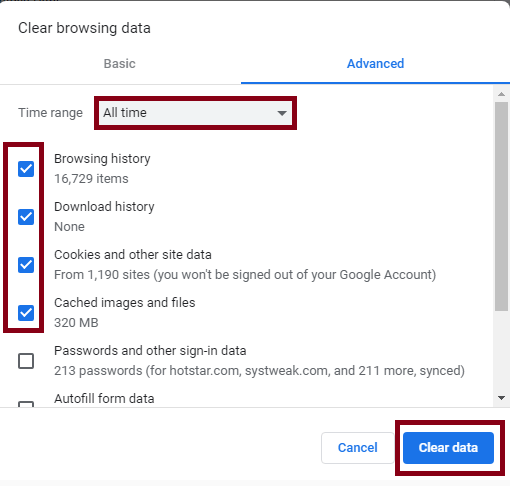
4. Jelajahi Di Jendela Pribadi:
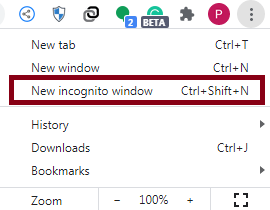
Sering kali kami tidak suka menghapus riwayat penelusuran dan karenanya menggunakan mode Penyamaran. Jika kesalahan "koneksi ini tidak pribadi" yang disebabkan oleh cookie dan cache, itu tidak akan terjadi saat Anda menjelajah di jendela pribadi dan juga aman untuk digunakan karena tidak ada riwayat penelusuran yang disimpan..
Meskipun sebagian besar dari kita tahu cara membuka Google Chrome di Jendela Penyamaran, bagi mereka yang ingin tahu, cukup klik ikon tiga titik di sudut kanan atas browser Chrome dan klik Jendela Penyamaran Baru dari drop-down Tidak bisa. Anda juga dapat menekan Ctrl+Shift+N bersamaan untuk membuka Jendela Penyamaran.
5. Periksa Apakah Tanggal dan Waktu Komputer Anda Benar?
Alasan utama lainnya untuk mengalami kesalahan "Sambungan Anda tidak pribadi" di Google Chrome adalah karena Waktu dan Tanggal komputer Anda yang salah. Alasannya, sertifikat SSL divalidasi berdasarkan tanggal dan waktu komputer. Jika hal yang sama salah, Anda mungkin mengalami kesalahan.
Untuk memvalidasi sertifikat SSL, tanggal dan waktu harus cocok agar Anda dapat terhubung ke situs web yang ingin Anda buka.
Untuk memeriksa Tanggal dan Waktu di Windows 10 ikuti langkah-langkah di bawah ini:
- Arahkan ke Pengaturan Windows 10> Waktu & Bahasa.
- Di sini klik Tanggal & Waktu.
- Dari panel kiri, aktifkan dua pengaturan bernama Setel waktu secara otomatis dan Setel zona waktu secara otomatis.
- Terapkan perubahan dan coba muat ulang halaman.
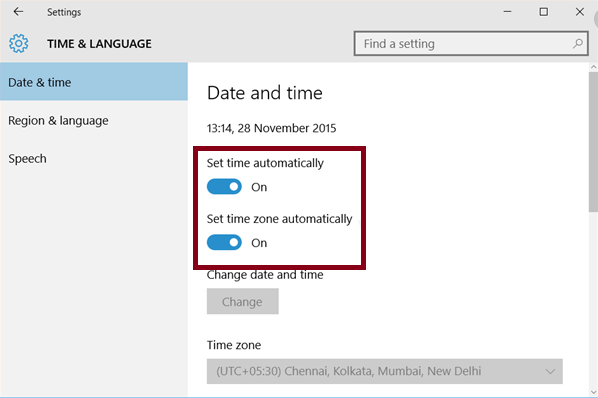
Untuk memeriksa Tanggal dan Waktu di Mac OS:
- Navigasikan ke Preferensi Sistem di Mac Anda, lalu pilih Tanggal & Waktu.
- Cari pengaturan bernama Setel tanggal dan waktu secara otomatis. Setelah Anda dapat menemukannya, centang pengaturannya.
- Posting ini aktifkan pengaturan yang disebut "Setel zona waktu secara otomatis menggunakan lokasi saat ini"
- Terapkan perubahan dan muat ulang halaman.
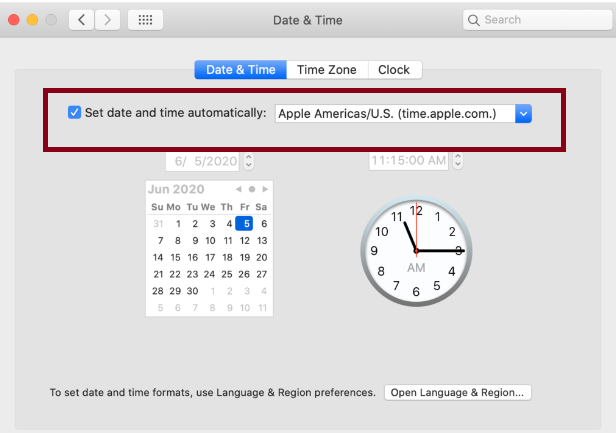

Sebagian besar waktu Anda akan dapat menyelesaikan "Sambungan Anda bukan kesalahan pribadi" di browser web Google Chrome di Windows 10 dan Mac OS.
Jika belum Anda bisa mencoba cara-cara berikut ini.
6. Lihat Jika Masalahnya Karena Aplikasi Anti-Virus Terpasang:
Sering kali aplikasi anti-virus yang diinstal pada sistem Anda memblokir koneksi SSL atau sertifikat SSL. Karena ini, Anda mendapatkan kesalahan. Untuk memperbaiki kesalahan "Koneksi Anda tidak pribadi". Disarankan agar Anda menonaktifkan aplikasi anti-virus sepenuhnya atau Anda juga dapat menonaktifkan pengaturan yang memindai sertifikat SSL dan dikenal sebagai pemindaian SSL.
7. Lanjutkan Dengan Melanjutkan Kesalahan Secara Manual:
Perlu dicatat bahwa jika Anda mendapatkan kesalahan "Koneksi Anda tidak pribadi" , Anda masih dapat menelusuri situs web. Namun, untuk ini, Anda harus melewati kesalahan secara manual dan sepenuhnya merupakan kebijaksanaan Anda karena situs tersebut mungkin juga mengandung infeksi berbahaya.
Untuk ini, Anda harus secara manual mengklik opsi Lanjutan yang ada di browser tempat Anda mengalami kesalahan. Setelah Anda mengklik Lanjutan, klik pada pesan yang mengatakan Lanjutkan ke websitename.com.
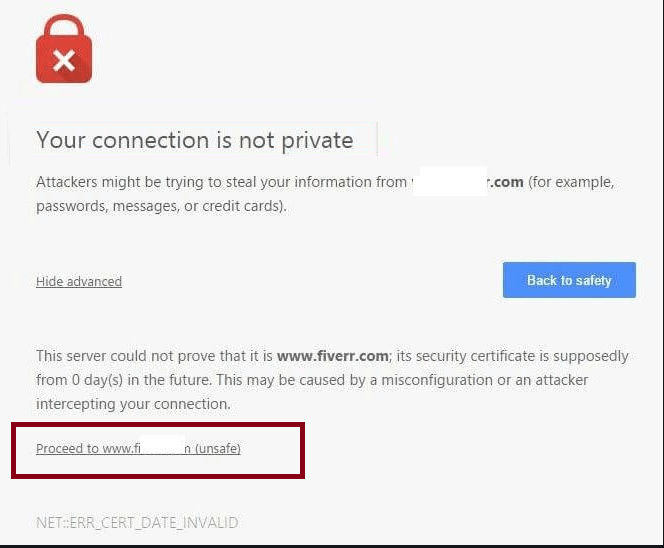
8. Abaikan Sertifikat SSL:
Meskipun metode di atas mengabaikan pesan kesalahan, ini masih bersifat sementara. Jika Anda ingin pesan kesalahan dihapus secara permanen, Anda dapat mengubah pengaturan pada browser untuk sepenuhnya mengabaikan kesalahan.
Namun metode ini membuat Anda rentan terhadap serangan dan infeksi dan tidak disarankan. Jika Anda masih ingin melanjutkan, Anda dapat mengikuti langkah-langkah di bawah ini:
- Dari layar beranda, klik kanan pada pintasan Google Chrome dan kemudian klik Properties dari menu pop-up.
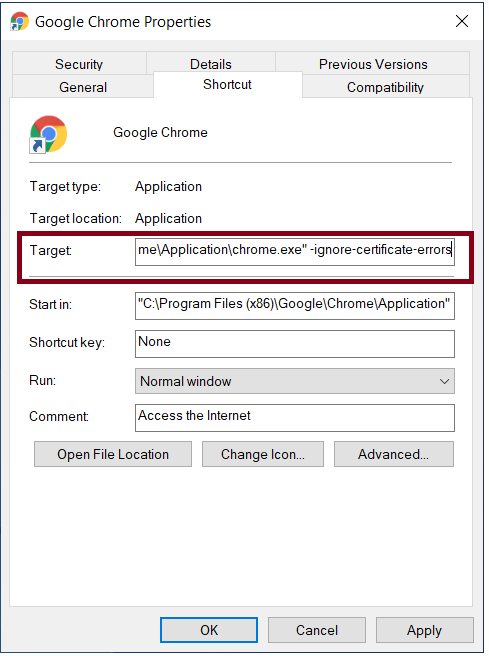
- Di sini cari bidang bernama Target. Di bidang teks tambahkan –ignore-certificate-errors setelah teks.
- Posting ini klik OK untuk menerapkan perubahan.
- Kunjungi kembali halaman untuk melihat apakah kesalahan telah dihapus.
- Anda mungkin mengalami kesalahan yang mengatakan
NET::ERR_CERT_COMMON_NAME_INVALID. Cukup lewati dan lanjutkan. - Kunjungi kembali halaman untuk melihat apakah kesalahan telah dihapus.
Koneksi Anda bukan kesalahan pribadi adalah sesuatu yang tidak perlu Anda takuti. Alasan utama di balik kesalahan ini adalah bahwa setiap kali Anda menjelajahi situs web apa pun dan Google Chrome menganggap bahwa URL mungkin mencurigakan, itu hanya memblokir sertifikat SSL dan tidak mengautentikasinya, dan karenanya Anda menerima kesalahan ini.
SSL, Apa Itu?
SSL, yang dikenal sebagai Secure Socket Layer, adalah tindakan keamanan yang mengenkripsi data dan membuatnya aman sehingga tidak dapat diretas atau dicuri. Data aman SSL dienkripsi dan karenanya aman. Untuk segala jenis transaksi, perbankan, data pribadi, dll, selalu disarankan untuk mengenkripsinya menggunakan SSL.
Baca Juga: Berencana Beli Domain?
Kapan Anda Menerima Koneksi Bukan Kesalahan Pribadi Di Browser Chrome?
Segera setelah Anda mengetikkan URL situs di browser, hal pertama yang dilakukan browser web Anda adalah mengirim pesan ke server untuk mengambil informasi Situs. Ini termasuk memeriksa sertifikat SSL. Jika situs yang Anda coba akses adalah HTTPS. Sertifikat SSL diperiksa dan setelah otentikasi, Anda dapat dengan mudah mengakses situs.
Namun, jika sertifikat SSL tidak divalidasi, Google Chrome akan memberi Anda pesan kesalahan yang mengatakan "Koneksi Anda tidak pribadi".
Meskipun ini adalah alasan utama, ada beberapa alasan lain untuk kesalahan ini,
- Sertifikat SSL Kedaluwarsa : Sertifikat SSL juga, datang dengan validitas setelah itu kedaluwarsa. Jadi, jika Anda adalah pemilik situs web tertentu dan mengalami kesalahan yang sama, maka hal pertama yang harus Anda lakukan adalah memeriksa validitas sertifikat SSL. Jika sertifikat SSL telah kedaluwarsa, yang perlu Anda lakukan adalah memperbarui sertifikat dan Anda tidak akan menerima pesan kesalahan "Koneksi Anda tidak pribadi" di Google Chrome.
- Tidak Ada SSL yang Terkait Dengan Subdomain: Sering kali kami dapat mengakses URL utama, namun ketika kami mencoba membuka subdomain, kami menemukan kesalahan yang sama. Ini terjadi karena sertifikat SSL ditetapkan hanya untuk domain utama. Untuk ini, Anda perlu membeli SSL yang dapat diberikan ke seluruh domain.
- Sertifikat SSL Telah Ditetapkan Oleh Organisasi Tidak Sah: Sertifikat SSL harus dibeli dari organisasi tepercaya yang gagal, yang akan membuat Anda menerima kesalahan "Koneksi Anda tidak pribadi" .
Koneksi Anda Bukan Kesalahan Pribadi:
Langkah-langkah yang disebutkan di atas adalah beberapa metode paling sederhana namun efektif untuk memperbaiki koneksi ini bukan kesalahan Pribadi di Google Chrome . Jika Anda tahu metode lain, beri tahu kami di bagian komentar di bawah.
Baca Selanjutnya:
Mengatasi Masalah Koneksi Data Di Ponsel Android
Apakah Anda benar-benar membutuhkan Penguat Sinyal WiFi?
